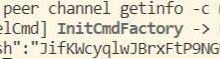1.简介
这一篇文章,宏哥主要想讲解一下,录制完脚本不是就完事了,我们有时候还需要断言,看结果是否和我们预期的结果一致。这在测试中都是很重要的。用句老话说:只看结果不看过程。
2.录制脚本
想要断言,我们就必须的有脚本,才能断言,没有脚本我们就无法断言,因此这里我们还是需要录制脚本。再废话一句:Jmeter录制脚本多采用Badboy工具,很少使用其自带的录制,虽然badboy现在不维护了,但是宏哥还是极力推荐badboy。
2.1录制场景
宏哥大致描述一下录制场景:打开浏览器输入搜狗网址,并访问搜狗,在搜索输入框,输入“北京-宏哥”,点击“搜狗搜索”按钮。
2.2具体步骤
1.先录制场景:开始录制,打开浏览器www.sogou.com,如下图所示:

2.在输入框中输入文字“北京-宏哥\”,如下图所示:

3.回车,关闭录制。如下图所示:

4.找到Variables面板,在空白处鼠标右键,点击“add variables..”,如下图所示:

5.输入变量名,以及变量的值,变量的值可以是多个,如下图所示:

6.点击Ok,如下图所示:

7.修改参数使用变量,如下图所示:

8.今天的猪脚登场了:添加断言,选中需要断言的地方(北京-宏哥),点Tools->Add Assertion for Selection,如下图所示:

9.修改断言的参数变量,这里断言的值也是取的搜索的变量,可以根据项目需求重新新增变量,如下图所示:

10.修改脚本执行的次数,我们选择循环刚才定义变量时添加的值。如下图所示:

到此,录制脚本断言,就全部结束了,选全部运行试试吧!这里前边宏哥已经介绍过了就不赘述了。
11.开始回放 Play All ,左侧检查状态也成功改变了(左侧检查点《断言》处出现对勾)。如下图所示:

2.3查看回放结果
点击view –>report –>Summary report,出现下图展示回放结果,如下图所示:

3.小结
1.在全部运行时中文字符变成乱码,不要慌也不要紧只需要:把utf8改成GBK即可。

好了,时间也不早了,今天关于Badboy的断言就分享到这里了,谢谢你耐心的阅读。
您的肯定就是我进步的动力。如果你感觉还不错,就请鼓励一下吧!记得点波推荐哦!!!(点击右边的小球即可!(^__^)嘻嘻……)

 爱站程序员基地
爱站程序员基地